Break-even analyse is een hulpmiddel voor het evalueren van het winstpotentieel van een business model en voor het evalueren van verschillende prijsstrategieën. U kunt eenvoudig compileren vaste kosten, variabele kosten en prijsstelling opties in Excel en vervolgens samen te vatten deze informatie grafisch.
Stappen
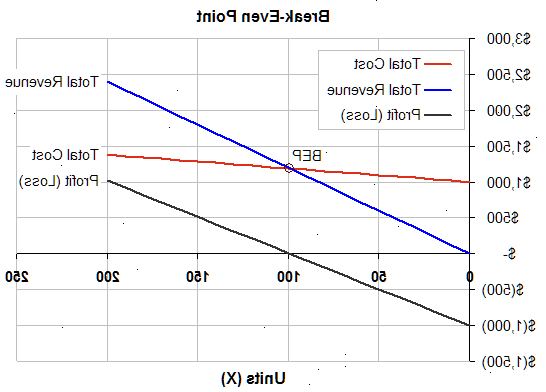
- 1Open een nieuwe werkmap in Excel. Dubbelklik op een tabblad en het opnieuw labelt "Kosten." Dubbelklik op een tweede tabblad en het opnieuw labelt "Break-Even gegevens."
- 2Open de "kosten" tab van een werkblad en label kolommen voor rekening beschrijving, soort kosten, vaste kosten en variabele kosten.
- 3Bereken uw vaste kosten en variabele kosten.
- Lijst van al uw uitgaven. Beschrijf elk in rekening beschrijving kolom.
- Identificeer elke uitgave als ofwel een vast bedrag (een uitgave vastgelegd, ongeacht de omvang van de verkoop) of een variabele kosten (de kosten die verandert op basis van het aantal verkochte items).
- Schatten het totale bedrag dat zal worden verkocht in een bepaalde periode (meestal 1 maand of 1 jaar) voor elke vaste kosten.
- Voer het bedrag dat zal worden besteed aan 1 eenheid van uw product te produceren voor elke variabele kosten.
- Gebruik de functie SOM om totalen te berekenen voor de vaste en variabele kosten.
- 4Schakel over naar de "break-even data" tab van een werkblad.
- Label kolommen in rij 1 van verkoopvolume, een multiplier, verkoopprijs per eenheid, het aantal verkochte eenheden, vaste kosten, variabele kosten, totale kosten en opbrengsten.
- Vul uw verwachte verkoopvolume in cel A2 en herhaal die waarde in de cellen A3 via A17.
- Voer 0 tot 1,5 in stappen van 0,1 in kolom B.
- Voer een verkoopprijs per eenheid in cel C2. Voer alternatieve verkoopprijzen in de cellen D2 en E2.
- Voer een formule in cel F2 oprichting ervan gelijk aan cel A2 vermenigvuldigd met cel B2. Kolom F zal bieden een waaier van eenheid omzet die zal worden gebruikt om de opbrengsten en de kosten te berekenen.
- Klik op cel G2 om deze te selecteren en voer een formule in te stellen die gelijk is aan de totale vaste kosten die u berekend op het tabblad "Kosten". Klik op cel G2 nogmaals, klikt u op de celverwijzing in de formule balk, op F4 drukken om die cel verwijzing naar absolute en druk op ENTER te veranderen.
- Voer een formule in cel H2 om het gelijk aan de totale variabele kosten totaal uit het tabblad "Kosten" vermenigvuldigd met de waarde in cel F2 ingesteld. In deze formule wijzigt de verwijzing naar de totale variabele kosten om een absolute verwijzing.
- Bereken de totale kosten in cel I2 door het gelijk aan cel G2 plus cel H2.
- Voer een formule in cel J2 om de inkomsten op basis van de verkoopprijs in cel C2 berekenen: stel de cel gelijk aan cel C2 tijden cel F2.
- Voer formules in cellen K2 en L2 om de inkomsten op basis van de alternatieve verkoopprijzen in de cellen D2 en E2 berekenen. Stel cel K2 gelijk aan cel D2 vermenigvuldigd met cel F2. Stel cel L2 gelijk aan E2 vermenigvuldigd met F2.
- Selecteer de cellen C2 tot H2 en sleep de cel formules tot en met rij 17. Je hebt nu alle gegevens die u nodig hebt voor uw break-even grafiek.
- 5Maak uw break-even grafiek. De stappen om dit te bereiken is afhankelijk van uw versie van Excel.
- 6Selecteer de cellen d1 door H17.
- 7Selecteer de "invoegen" lint, klikt u op de "lijn"-knop in de sectie "charts" en selecteer de eerste grafiek in het dialoogvenster.
Het creëren van een break-even grafiek in Excel 2003.
- 1Selecteer de cellen e1 door H17.
- 2Open het menu "invoegen", selecteer "grafiek" klik "lijn" onder het type diagram en selecteer het eerste diagram in de sectie "grafieksubtype".
- 3Klik op de knop "volgende" en klik vervolgens op het tabblad "serie".
- 4Plaats de cursor in het vak rechts van "categorie (X)-as labels" en selecteer cellen d2 door d17 op het tabblad "break-even-gegevens".
- 5Terug naar de "brongegevens" dialoogvenster, klikt u op de knop "volgende" en voeg een grafiek titel zoals "break-even analyse," een label voor de x-as, zoals "verkoop" en een label voor de y- as zoals "dollars."
- 6Klik op de knop "volgende" en kies "als een nieuw blad" om de grafiek in een apart vel te creëren. Klik op de knop 'Voltooien'.
Het evalueren van de break-even grafiek
- 1Het punt waar de inkomsten lijn kruist de totale kosten lijn is uw break-even punt. Dit punt geeft het aantal eenheden moet u verkoopt in uw sales periode voor uw inkomsten om uw totale kosten gelijk.
- 2Verkoop van meer dan dit aantal eenheden zal een winst te genereren en de verkoop van minder eenheden zal resulteren in een verlies.
Tips
- Het verhogen van uw verkoopprijs zal toestaan om uw break-evenpoint te bereiken met een lagere omzet, maar het kan ook uw totale omzet te verminderen.
- De verticale afstand tussen uw totale lijn en uw inkomsten lijn op het break-even grafiek vertegenwoordigt uw winst of verlies. Om uw winst (of verlies) te berekenen, terug te keren naar het werkblad met uw kosten en opbrengsten en, in een nieuwe kolom, een formule toevoegen aan inkomsten minus totale kosten te berekenen.
Waarschuwingen
- Bij het invoeren van uw omzet en uw vaste lasten, zorg ervoor dat ze zijn beide gebaseerd op dezelfde periode.
